Durch den Einsatz von Windows Powershell könnt ihr bei eurer täglichen Arbeit als Systemadministrator wertvolle Zeit sparen. Mit den umfangreichen Möglichkeiten der PowerShell lassen sich häufig wiederkehrende Aufgaben automatisieren oder einfach schneller durchführen. Gerade dann, wenn ihr euch näher mit dem Thema PowerShell befassen wollt (oder müsst) kann es sinnvoll sein sich die Hilfefunktionen der PowerShell anzuschauen.
In diesem Artikel erhaltet ihr eine Übersicht über die verschiedenen Befehle zu den Hilfefunktionen der PowerShell.
Hilfeseiten updaten:
Um die PowerShell Hilfefunktionen sinnvoll nutzen zu können solltet ihr zunächst die Hilfedateien der PowerShell herunterladen und aktualisieren.
Das könnt ihr mit dem Befehl Update-Help machen. Ihr benötigt dafür eine Internetverbindung.

Auflisten aller verfügbaren Befehle:
Um eine Übersicht über alle verfügbaren Befehle eurer Powershell zu bekommen könnt ihr folgendes Kommando verwenden:Get-Command
Keine Produkte gefunden.
Wenn ihr euch nur an einen Teil vom Namen eines Commandlets erinnert, könnt ihr Get-Command auch mit einem Muster verwenden.Get-Command service (Commandlets die das Wort Service enthalten)Get-Command Get-* (Liefert alle Commandlets die mit Get- beginnen)
Es gibt noch viele weitere Muster die ihr in der PowerShell anwenden könnt. Eine detailierte Übersicht darüber findet ihr hier (Englisch): https://www.sconstantinou.com/powershell-wildcards/
Hilfeseite zu einem Commandlet anzeigen:
Um die Hilfeseite zu einem bestimmten Commandlet anzuzeigen benutzt ihr folgenden Befehl:Get-Help Get-Service
Dieser Befehl zeigt euch eine detaillierte Hilfeseite zum jeweiligen Befehl.
Ihr bekommt unter anderem eine Beschreibung des Befehls und dessen Syntax angezeigt. Wenn ihr hinter den Befehl noch die Parameter -detailed oder -full anhängt, erhaltet ihr noch ausführlichere Hilfetexte. In der detailierten Ansicht erhaltet ihr auch eine Übersicht über die möglichen Parameter des Befehls. Dies kann sehr nützlich sein.
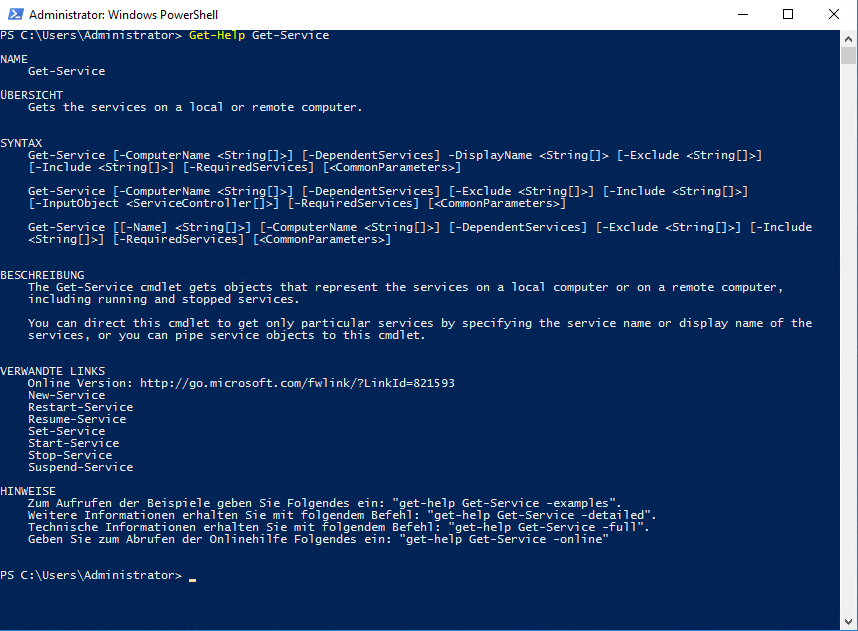
Grafische Eingabemaske für Befehle anzeigen lassen:
Auch wenn die PowerShell eigentliche rein kommandozeilenorientiert ist kann es sinnvoll sein sich eine grafische Eingabemaske anzeigen zu lassen.
Das könnt ihr mit dem Befehl Get-Command gefolgt von dem Befehl für den ihr eine Eingabemaske wünscht erreichen.
Pflichtparameter werden mit einem Stern gekennzeichnet.
Nachdem ihr die Felder befüllt habt und auf „Ausführen“ klickt, wird der Befehl in Textform dargestellt.
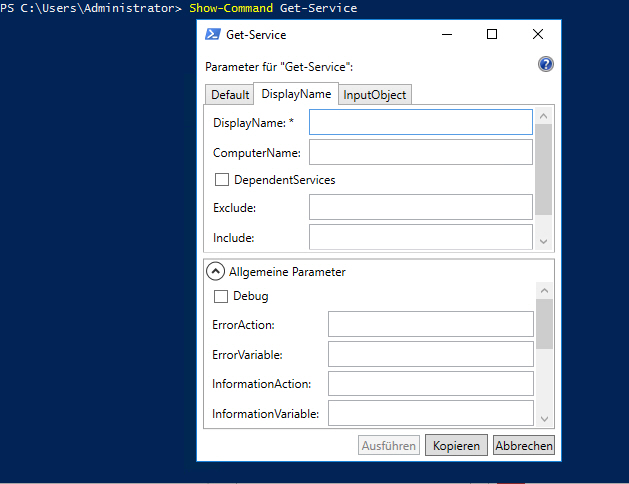
Online Hilfe bei Microsoft:
Wenn ihr mit den oben beschriebenen Methoden keine Lösung für ein Problem findet, könnt ihr in der offiziellen PowerShell Referenz bei Microsoft nachschauen.
https://docs.microsoft.com/en-us/powershell/scripting/overview?view=powershell-6
Buchempfehlung – Windows PowerShell – Das Praxisbuch
Wenn ihr euch näher mit der Materie PowerShell befassen möchtet, kann ich euch das Buch „Windows PowerShell – Das Praxisbuch“ von Holger Schwichtenberg wärmstens empfehlen. Mir hat besonders gut gefallen, das der Autor viele Beispiele aus der Praxis erläutert und man so das gelernte Wissen direkt sinnvoll umsetzen kann.
Ihr könnt das Buch entweder als gebundene Fassung oder als Kindle eBook auf Amazon erwerben:
Keine Produkte gefunden.




